在设计、开发或日常使用中,我们常常会遇到一个需求:如何准确获取屏幕上某个像素的颜色值?
好消息是,在 Windows 11 中,你可以通过截图工具 或 PowerToys 的颜色选择器 快速获取任意位置的 HEX、RGB 或 HSL 颜色代码。
本文将为你详细介绍这两种方法的操作步骤,帮助你在工作中更高效地处理颜色信息。
方法一:使用 PowerToys 获取颜色代码(推荐)
PowerToys 是微软官方推出的系统增强工具集,其中的“颜色选择器”功能可以让你实时选取屏幕上的任意颜色,并复制其颜色代码。
✅ 使用前提:
- 已安装最新版 PowerToys
- 系统为 Windows 11
🔧 启用并使用步骤:
- 打开 PowerToys 设置界面
- 进入左侧菜单中的 “颜色选择器(Color Picker)”
- 开启 “启用颜色选择器” 功能
- (可选)设置默认颜色格式(如 HEX、RGB)
- (可选)开启 “显示颜色名称”,方便识别常见颜色
- 按快捷键 Win + Shift + C 调出颜色选取器
- 将鼠标移动到屏幕任意位置,点击即可选定颜色
- 颜色代码自动复制到剪贴板,可直接粘贴使用
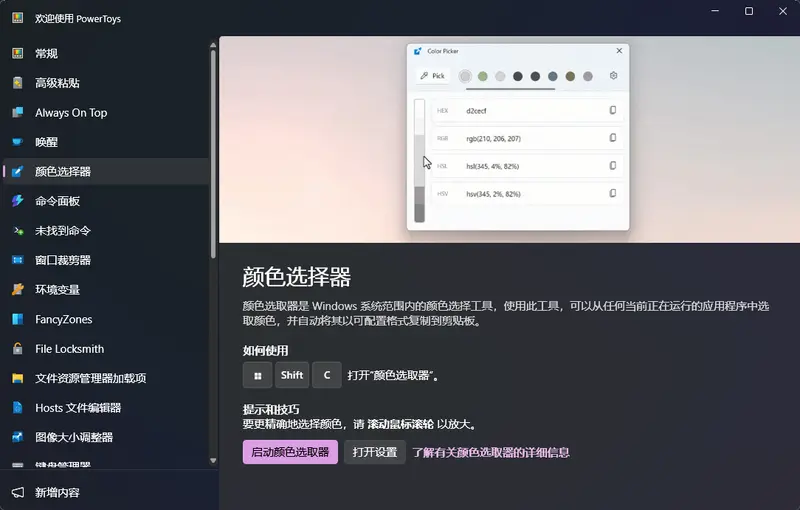
💡 小提示:
- 界面下方会记录你最近使用的颜色
- 支持查看颜色变体和自定义调色板
方法二:使用截图工具截图工具获取颜色(内置工具)
如果你不想额外安装软件,也可以使用 Windows 自带的截图工具 来提取颜色。
✅ 使用前提:
- 截图工具版本需为 v11.2504.38.0 及以上
- 系统为 Windows 11
🎯 使用步骤:
- 按下快捷键 Win + Shift + S,打开截图工具栏
- 点击右上角的 颜色选择器按钮(吸管图标)
- 选择你需要的颜色格式(HEX、RGB 或 HSL)
- 将鼠标移动到目标颜色区域,点击进行选取
- 颜色代码已自动复制,可粘贴至其他应用中
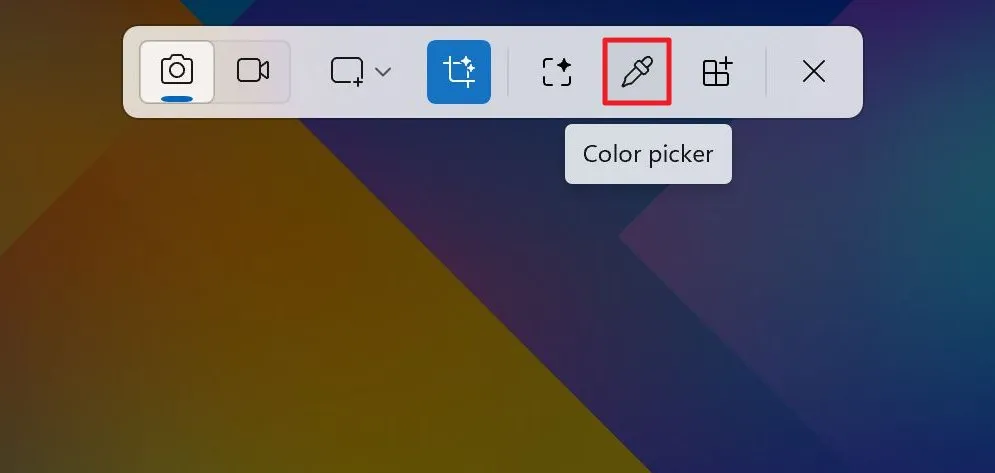
该方法无需额外配置,适合临时快速使用。
两种方法对比总结:
| 功能 | PowerToys 颜色选择器 | 截图工具 |
|---|---|---|
| 是否需要安装 | 是 | 否(系统自带) |
| 支持颜色格式 | HEX、RGB、HSL | HEX、RGB、HSL |
| 快捷键 | Win + Shift + C | Win + Shift + S |
| 颜色历史记录 | ✔️ | ❌ |
| 显示颜色名称 | ✔️(可选) | ❌ |
| 调色板支持 | ✔️ | ❌ |
如果你经常需要处理颜色相关工作,建议优先使用 PowerToys 的颜色选择器;如果只是偶尔使用,截图工具已能满足基本需求。








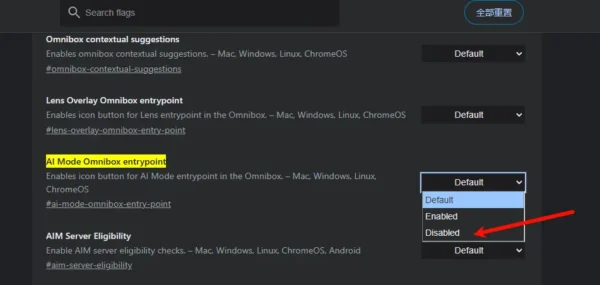
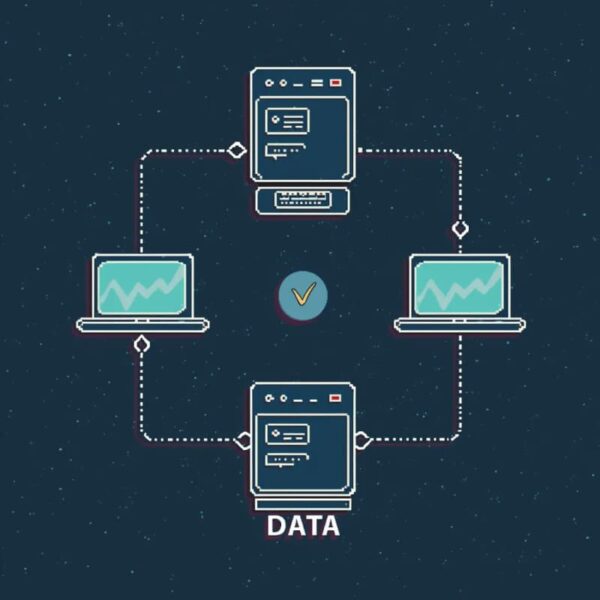
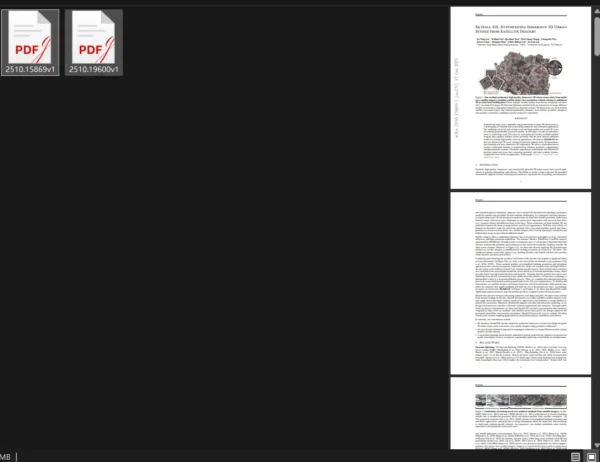

评论